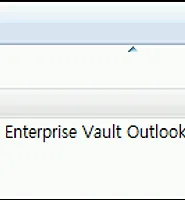| 일 | 월 | 화 | 수 | 목 | 금 | 토 |
|---|---|---|---|---|---|---|
| 1 | 2 | 3 | 4 | 5 | 6 | 7 |
| 8 | 9 | 10 | 11 | 12 | 13 | 14 |
| 15 | 16 | 17 | 18 | 19 | 20 | 21 |
| 22 | 23 | 24 | 25 | 26 | 27 | 28 |
| 29 | 30 |
Tags
- Log 수집 서버
- outlook ost
- OST파일경로변경
- 라디우스서버
- outlook pst
- ost경로이동
- DMARC란
- BitLocker 도메인환경
- ost위치
- Log collect
- windows nps
- Domain name service
- PST파일경로변경
- 비트라커 USB
- BitLocker USB
- Radius서버
- 지정한 장치
- ost경로
- UPN
- 클라이언트 로그 구독
- Log수집
- office365 Dmarc
- DMARC설정
- 로그 구독
- 라디우스
- 이벤트 로그 수집
- pst경로이동
- Domain BitLocker
- 경로 또는 파일에 액세스할 수 없습니다
- Event log collect
Archives
- Today
- Total
MY IT Life
Enterprise Vault 12 Setting after Installation 본문
03. Symantec/Enterprise Vault 12
Enterprise Vault 12 Setting after Installation
검짱돌이 2018. 5. 9. 17:22-
1.재 부팅 후 아래와 같이 설치 완료 메시지를 확인할 수 있습니다.
- 2.설치가 완료 되었습니다.
- 3. DNS에서 정방향 조회 영역 > EV Server에 대한 Alias를 만들어 줍니다
- 4. Configuration을 실행합니다.
- 5. Yes를 선택합니다.
- 6. Language를 선택합니다.
- 7. EV서비스 계정 정보를 입력합니다.
- 8. SQL서버 정보를 입력합니다.
- 9. Vault DB경로와 Log경로를 설정합니다.
- 10. EVSQL Location 확인
- 11. EVData Location 확인
- 12. EV-Data 저널경로 확인
- 13. 설정한 폴더를 각각의 Data경로로 설정합니다.
- 14. SQL 서버 정보를 입력합니다. (FQDN)
- 15. EV,SQL에 대한 모니터링,로그 경로를 설정합니다.
- 16. Vault Site 이름을 설정합니다.
- 17. Alias는 필수적으로 입력해야함
- 18. 다음
- 19. 다음
- 20. Queue location을 설정합니다.
- 21. 다음을 클릭합니다.
- 22. Run the enterprise vault admin console 클릭 후 마침을 클릭합니다.
- 23. 예 클릭
- 24. EV 설치 서버의 FQDN을 입력합니다.
- 25. EV Console실행 모습입니다.
- 26. Vault Storage > 새로 만들기 > Vault Store Group을 클릭합니다.
- 27. 다음을 클릭합니다.
- 28. Vault Storage Group이름을 설정합니다.
- 29. Store Group DB 설치 경로, Log경로를 설정합니다.
- 30. 다음을 클릭합니다.
- 31. 다음을 클릭합니다.
- 32. 다음을 클릭합니다.
- 33. 새 Vault 저장소 이름을 설정합니다.
- 34. SQL 서버 정보를 입력합니다.
- 35. Vault Store DB 경로, 로그 경로를 입력합니다.
- 36. 옵션 Exchange서버가 백업을 받으면 아카이브가 되는 옵션 > 실제 백업 전 아카이브를 받으려면 No, remove immediately after archiving을 선택합니다.
- 37. 다음을 클릭합니다.
- 38. 다음을 클릭합니다.
- 39. 다음을 클릭합니다.
- 40. Vault Store partition이름을 입력합니다.
- 41. Storage type을 설정합니다.
- 42. 다음을 클릭합니다.

'03. Symantec > Enterprise Vault 12' 카테고리의 다른 글
| Enterprise Vault - Outlook 클라이언트 구성 (0) | 2018.05.04 |
|---|